Excel中如何将多个工作表的数据合并到一个表中
来源:网络收集 点击: 时间:2024-04-08【导读】:
如果工作簿中包含不多个工作表,且这此工作表中都有相似的数据。如果要将这些数据汇总到一张工作表中,就要用到Excel为我们提供的合并计算的方法。工具/原料moreExcel电脑方法/步骤1/8分步阅读 2/8
2/8 3/8
3/8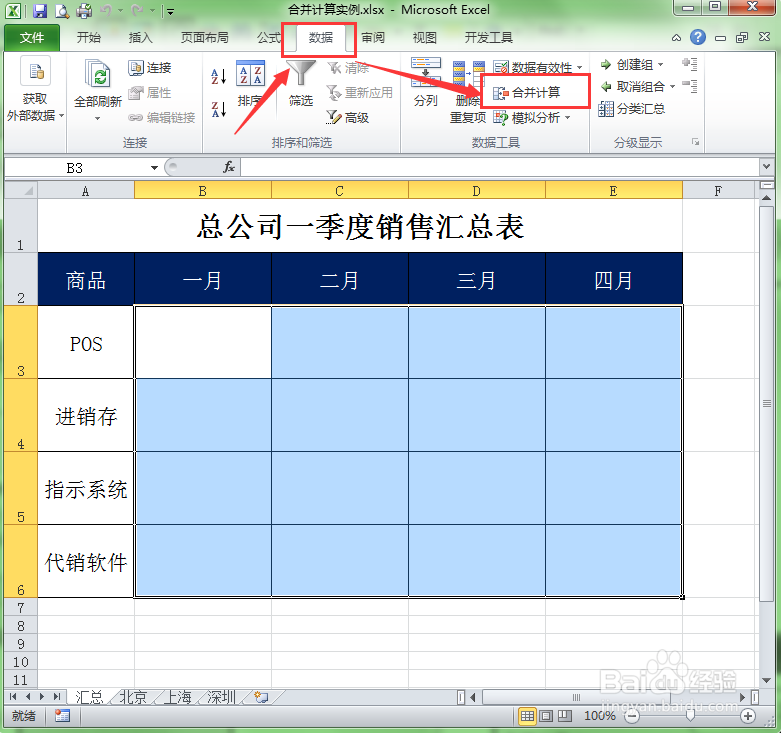 4/8
4/8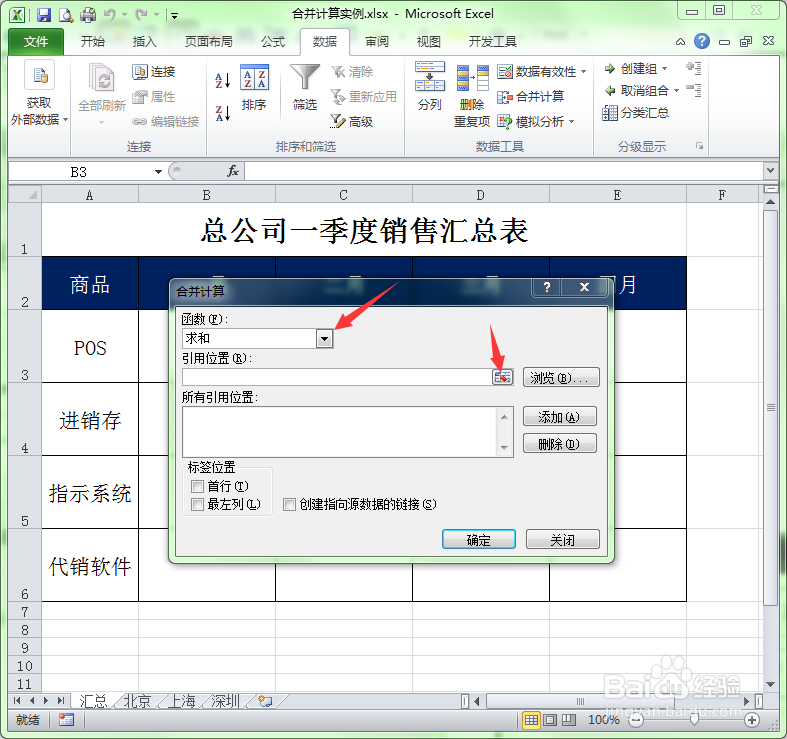 5/8
5/8 6/8
6/8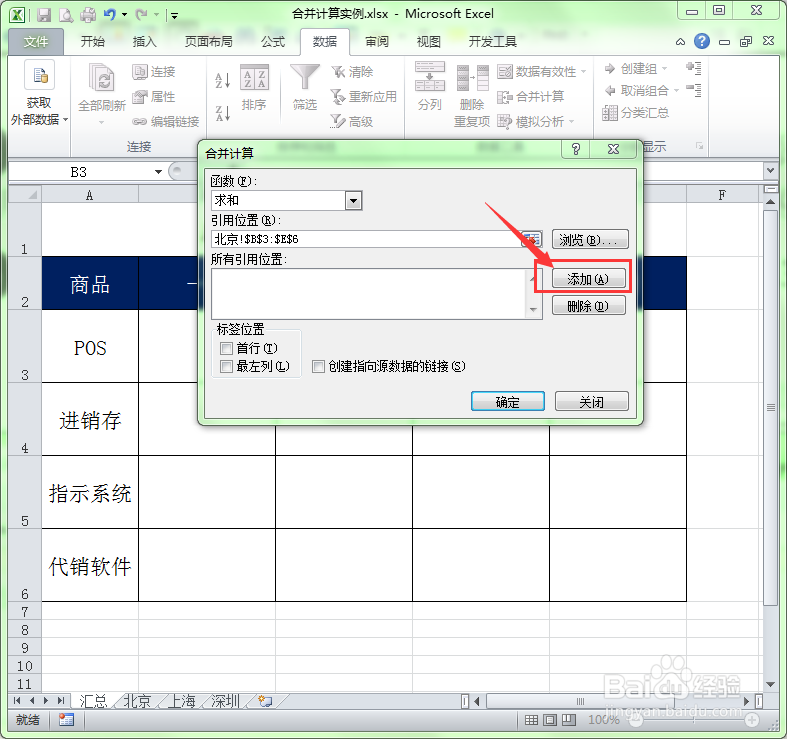 7/8
7/8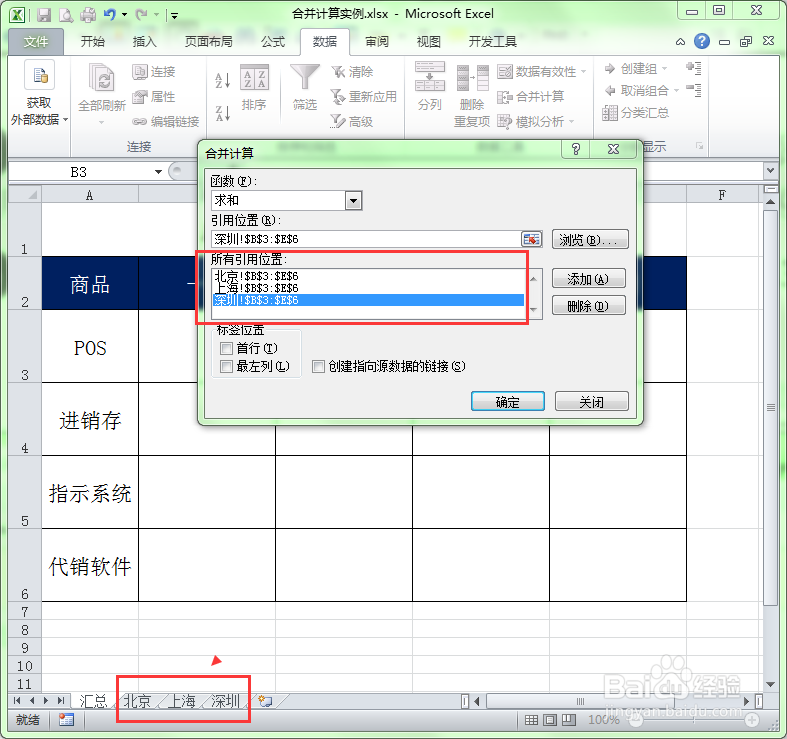 8/8
8/8 注意事项
注意事项
打开合并计算的工作表,在该工作簿中包含有4张工作表,我们将把第2-4张工作表中的数据合并到第1张工作表中。
 2/8
2/8选中要合并数据的单元格区域,这里选中“汇总”工作表中的B3:E6单元格区域。
 3/8
3/8选择“数据”菜单选项卡,单击工具栏中的“合并计算”按钮。
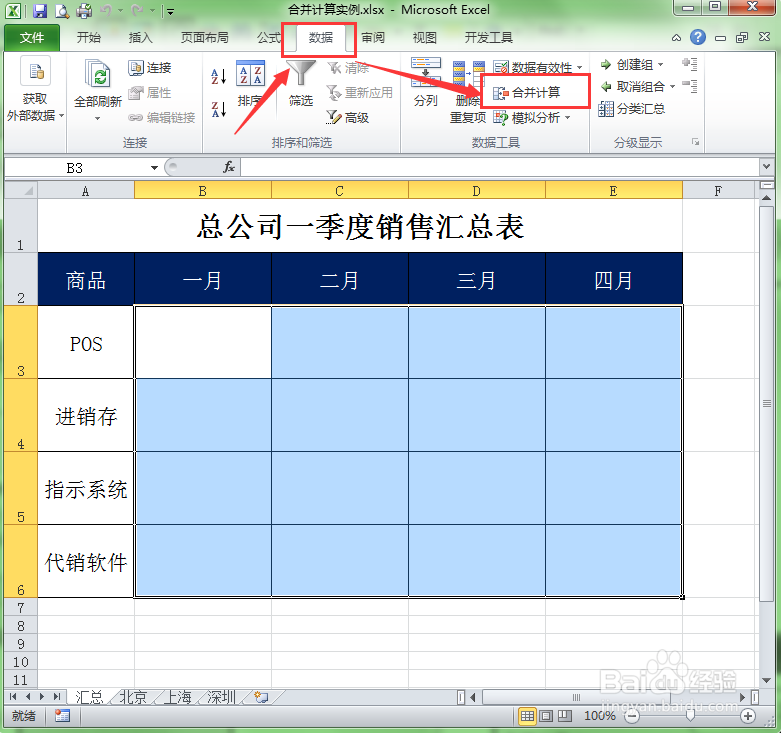 4/8
4/8此时会弹出“合并计算”对话框。在“函数”下拉列表中选择“求和”选项。单击“引用位置”后面的收缩对话框按钮。
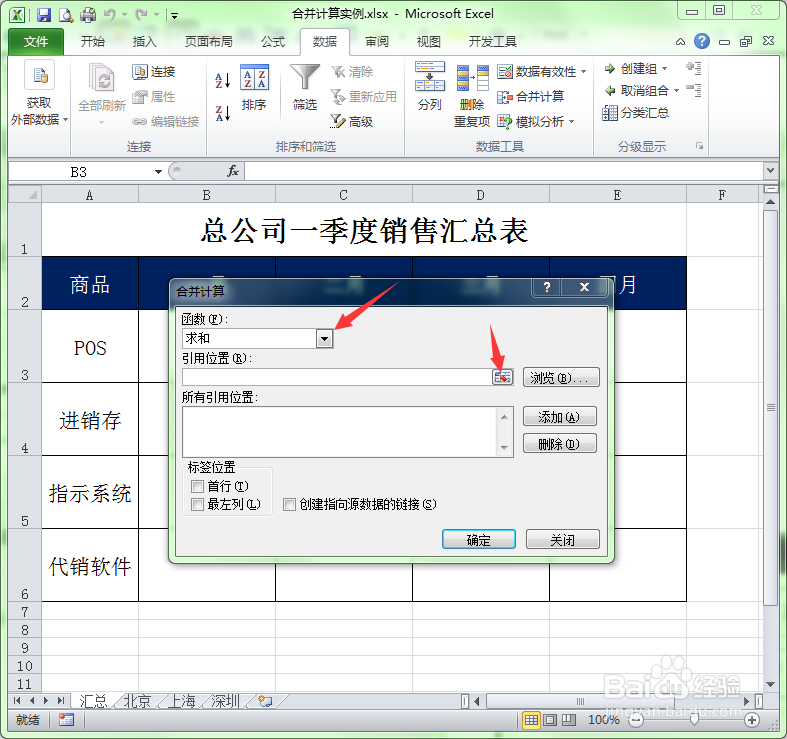 5/8
5/8选择第二个工作表“北京”,并用鼠标拖动以选中该工作表中的B3:E6单元格区域。单击展开对话框按钮返回到合并计算的对话框中。
 6/8
6/8单击“添加”按钮将引用位置添加到“所有引用位置列表中。
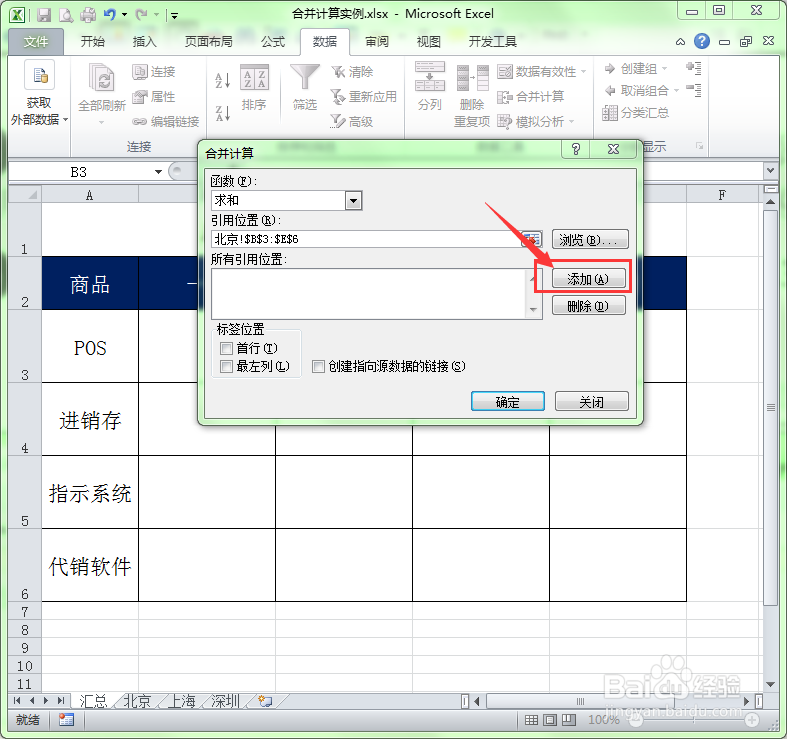 7/8
7/8使用同样的方法把”上海“和”深圳“工作表中的数据区域也添加到”所有引用位置“中。
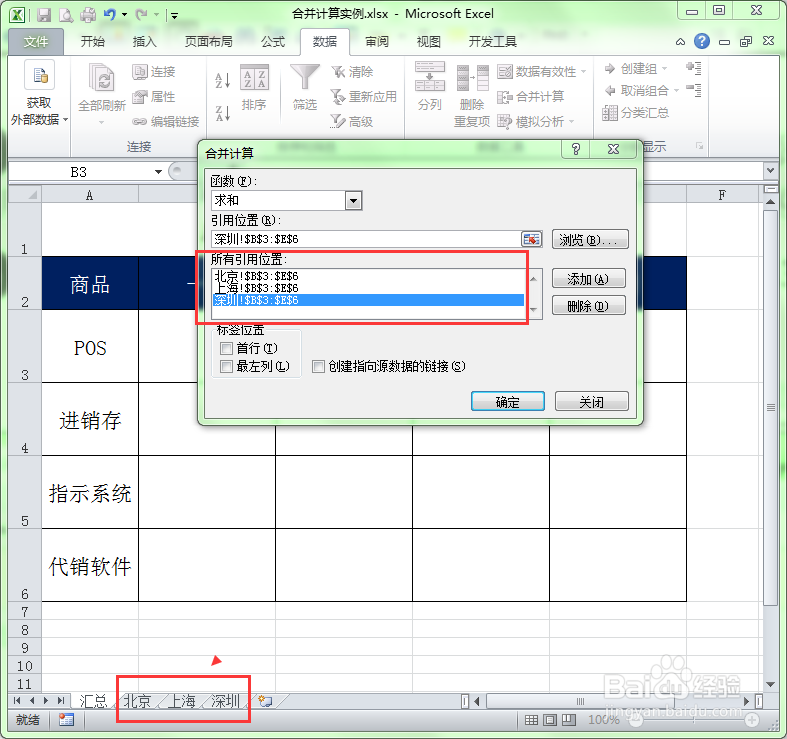 8/8
8/8单击确定按钮,则会将选定工作表中的数据添加到汇总的工作表中。
 注意事项
注意事项使用上述功能进行合并计算的前提是几个工作表中的表格格式是一样的。
EXCEL合并计算汇总工作表版权声明:
1、本文系转载,版权归原作者所有,旨在传递信息,不代表看本站的观点和立场。
2、本站仅提供信息发布平台,不承担相关法律责任。
3、若侵犯您的版权或隐私,请联系本站管理员删除。
4、文章链接:http://www.1haoku.cn/art_462510.html
上一篇:怎么才能查看safari下载记录
下一篇:巫师3庄园种植怎么用
 订阅
订阅